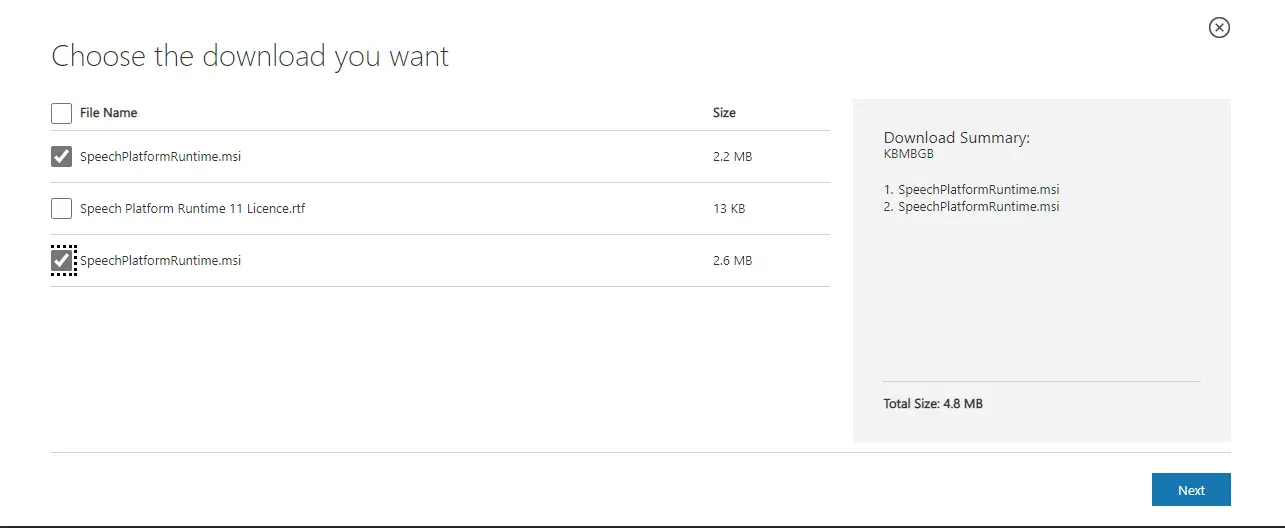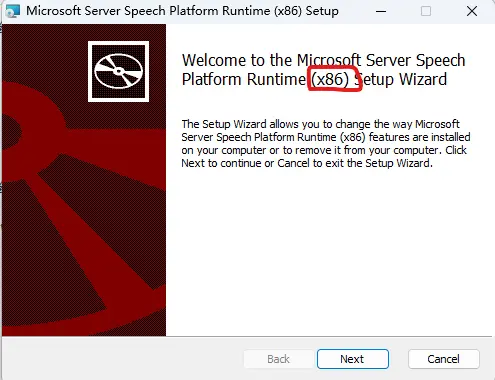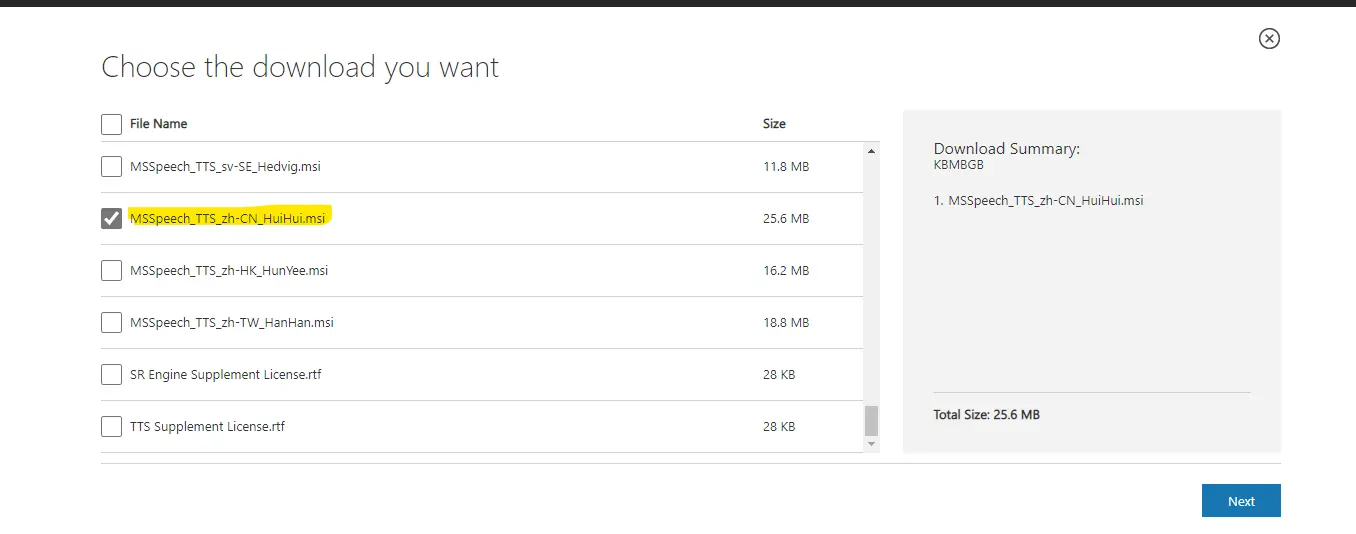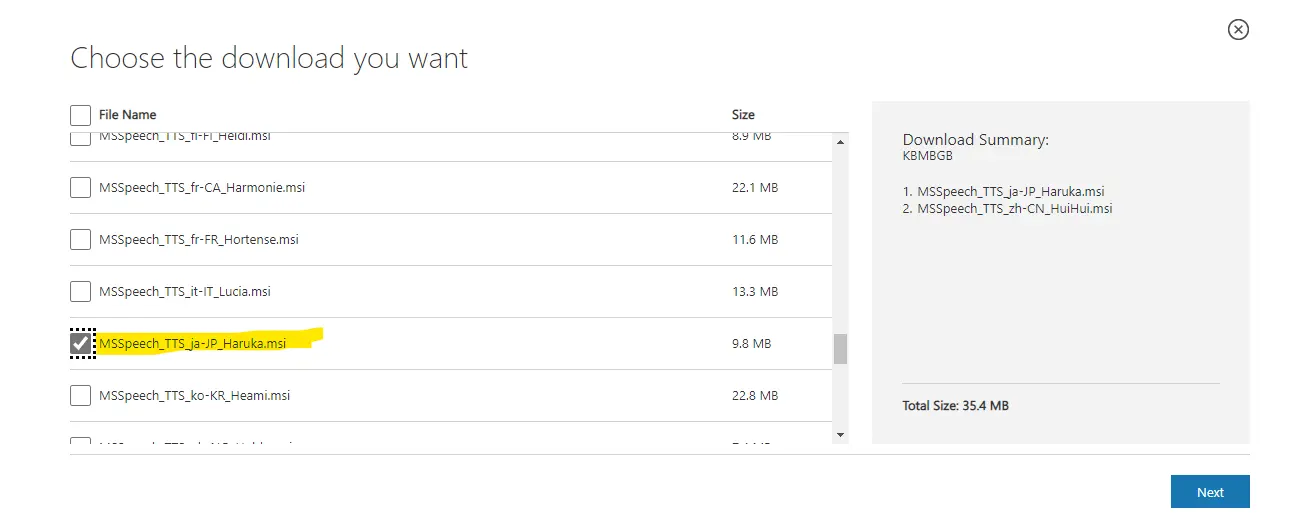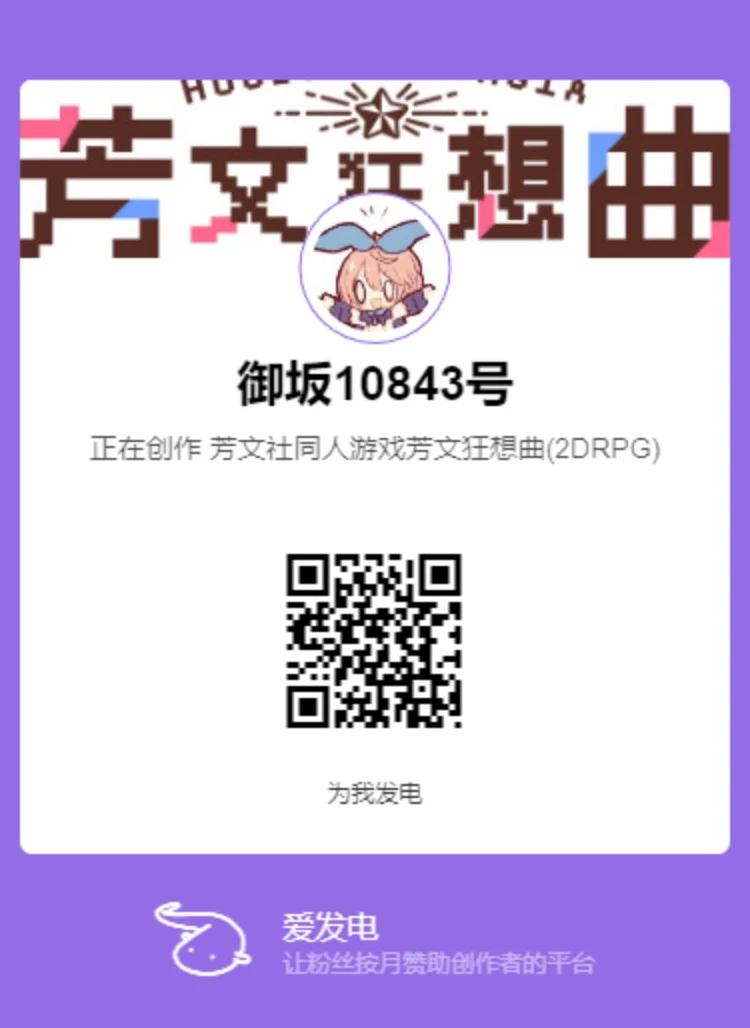千恋万花:沉浸式体验设置

千恋万花:沉浸式体验设置
misaka10843前言
众所周知,千恋万花有个功能是沉浸式体验,可以将男主的语言使用 Windows 中的一些功能朗读出来
但是官方在这一块的讲解基本没有,搞得摸索了好久才基本设置完毕
所以就写了这篇文章来大概说下怎么设置。
TTS(文字转语音)介绍
TTS 是 Text To Speech 的缩写,即“从文本到语音”,是人机对话的一部分,让机器能够说话。
在 Windows 中,通常都是内置了小型的 TTS,效果基本就像是未调教 UTAU 的声音一样,十分失真(就是非常的不自然)
在千恋万花中也可以选择语音接口使用(但是特别违和就对了)
其实也是唯一一个不需要其他配置即可使用的设置 www
所以我们基本上都是选择第二个微软语音平台使用
下面就着重说一下如何配置微软语音平台
如果需要选择第三个的话(要动手能力强,而且有对应的程序与 API)可以直接转到
文章底部的这里看看如何设置
下载相关安装程序
因为一些原因,微软没有内置这程序,所以需要自己手动下载一些文件安装后才能使用
下载运行的程序
您需要去往这里来下载两个 msi 安装程序
点击 Download按钮后选择下图的两个 msi 程序并点击下载
安装完成后即可让千恋万花调用此设置啦!
但是要注意,这些程序是不包括语言库的,所以我们还需下载语言库才能让它读出不同的声音!
语言库下载
您需要在这里下载指定语言库才能使用对应语言的设置
这里我们就单独说中文语言库与日文语言库如何下载
中文语言库:MSSpeech_TTS_zh-CN_HuiHui.msi
在上面链接中的页面点击 Download后选择 MSSpeech_TTS_zh-CN_HuiHui.msi下载安装即可
但是注意,使用中文可能会出现崩溃,请酌情使用
日文语言库:MSSpeech_TTS_en-JP_Haruka.msi
在上面链接中的页面点击 Download后选择 MSSpeech_TTS_en-JP_Haruka.msi下载安装即可
结尾
在安装完对应的语言库中**重启游戏**后在上方的导航菜单中选择
高级设置->语音引擎
选择对应的语言即可打开设置界面,
选择微软语音平台即可使用!
附加:官方的设置档案(Deepl 机翻)
文本阅读功能设置帮助
这个功能为文本中没有声音的部分分配一个机械生成的声音,如地面文字或主角的讲话。
然而,以下限制适用。 请注意以下几点。
由于机械式的阅读,语音可能会被错误地读出。
积压的工作没有被大声读出来。
这些设置可以通过菜单项 “高级设置/语音合成引擎… “来改变。 这些设置可以通过菜单项 “高级设置/语音合成引擎… “来改变。
这些设置可以通过菜单项 “帮助/显示高级设置… “来改变。
设置项目的描述
以下是对设置对话中每个项目的解释。
启用文字转语音功能。
勾选该复选框以启用该功能。
文字转语音方法
可以选择以下三种方法来机械地产生声音。
例如,如果运行时间尚未安装,并且不能生成日语语音,则不能选择该选项。
* 语音 API(语音接口)[较推荐]
这是由微软开发的用于语音合成和语音识别的 API。
它可以在 Windows XP 或更高版本上使用,但在 Windows 8(日文版)下的环境中。
日本的语音合成引擎没有作为标准内置,而且
有必要购买和安装一个单独的产品。
如需更多信息,请通过互联网搜索获取信息。
在 Windows 8(日文版)中,它从一开始就可以使用,无需安装。
* 微软语音平台[推荐]
这是由微软开发的一个新的语音合成和语音识别 API。
它可以在 Windows Vista 和更高版本上使用,但需要单独安装微软的运行时和语言库。
运行时和语言库必须从微软单独安装。 (免费提供)。
它可以从以下链接下载和安装。 (英文页)
- Runtime: http://www.microsoft.com/en-us/download/details.aspx?id=27225
在 64 位操作系统环境中,需要同时安装 64 位和 32 位版本的运行时。
- 语言库:http://www.microsoft.com/en-us/download/details.aspx?id=27224
* 从上述页面安装 MSSpeech_TTS_en-JP_Haruka.msi。
* 外部应用程序调用[不推荐]
调用指定的命令行程序,从一个任意的文本句子中创建一个文本合成的 wav 文件。
这是一种通过调用指定的命令行应用程序从任意文本生成合成的语音 WAV 文件的方法。
选中 “调用外部应用程序 “复选框后,按 “选择 “按钮。
选择命令行应用程序。
按 “设置语音参数 “按钮,将显示编写命令行参数的说明。
由于每个应用程序的命令行规范不同,因此不能保证对操作的支持。
请事先了解这一点。
对于不同的操作系统版本,推荐使用以下语音合成方法。
Windows Vista:微软语音平台(需要单独安装运行时)。
Windows 7:微软语音平台(需要单独安装运行时)。
Windows 8 : 语音 API (可按原样使用)
语音参数
可以指定两种类型的语音参数:”无声语音 “和 “本地文本”。
无声语词 “是指尽管有名字存在,但没有声音的信息文本,如主人公等,而 “纯文本 “是指尽管有名字存在,但没有声音的信息文本。
地面的文本 “指的是没有名字的信息文本。
你可以从以下设置中选择两类语音参数中的每一类。
* 普通设置。
当两种类型都使用相同的语音参数时选择。
你可以使用 “常用设置 “栏右端的 “设置 “按钮来改变语音参数。
* 专门的设置
在使用不同的语音参数时选择。
语音参数可以通过 “选择 “栏右端的 “设置 “按钮来改变。
* 失能。
禁用读出功能。
设置按钮以 “语音合成方法 “中指定的格式打开设置对话。
在’Speech API’和’Microsoft Speech Platform’中,你可以选择说话人并指定速度和音调。
在 “外部应用程序调用 “下,可以指定命令行选项。
按相应的 “语音 “按钮,用在 “发生率测试句子 “中输入的句子进行语音测试。
保存/加载设置
保存/加载语音合成方法和语音参数的各种设置。
保存的设置可以在其他游戏中加载。
卷宗
指定生成的合成声音的音量。
* 游戏中的整体语音音量设置。
以游戏中设定的音量读出声音。
* 独立的音量设置
在下面的滑块的设定值上读出音量。
语音辞典
你可以设置一个字典来纠正阅读错误。
将注册的字典替换成要读出的文本后,再读出文本。
* ‘+’按钮。
添加一个字典中的单词。
通过设置单词和它的读音,在读出文本之前进行替换过程。
注意,通过双击单词表列表,你可以编辑该单词的读音。
* ‘↑’和’↓’按钮。
改变所选单词的顺序。
词语的显示顺序对替换过程的优先顺序没有特别影响,因为最长的匹配有优先权。
使用这个按钮来分类和组织单词。
* ‘@’按钮。
选择/不选择所有单词。
通过在选择时按住控制键,可以在单词列表中进行多次选择。
* “X “按钮
删除所选单词。
当单词列表为空时,按这个按钮可以将字典初始化为默认字典。
* 进口。
将注册的词典单词保存到一个文件中。
* 出口。
从一个文件中导入字典词条数据。